发布时间:2021-07-13 14: 09: 38
Folx软件在使用过程当中,难免会遇到一些问题。下面是小编整理的一些Folx软件的常见问题以及解答,希望能帮助大家更快速的掌握Folx的使用方法。
一、如何自定义种子文件网络设置
打开Folx软件,顶部菜单栏中选择Folx,点击偏好设置。在偏好设置页面中选择“种子”。“种子”设置页面内容包括:网络、用户和种子设置。
选择网络,其中包含了是否使用NAT-PMP(Mac系统协议方式)、μTP(BT公司开发可靠传输与拥塞控制协议)、UPnP(家庭网络与公司网络互连协议),以及传入TCP端口(系统默认14082)和停止做种(做种与下载时间比率)。我们可以根据自己的需求来进行种子文件的网络设置和选择。
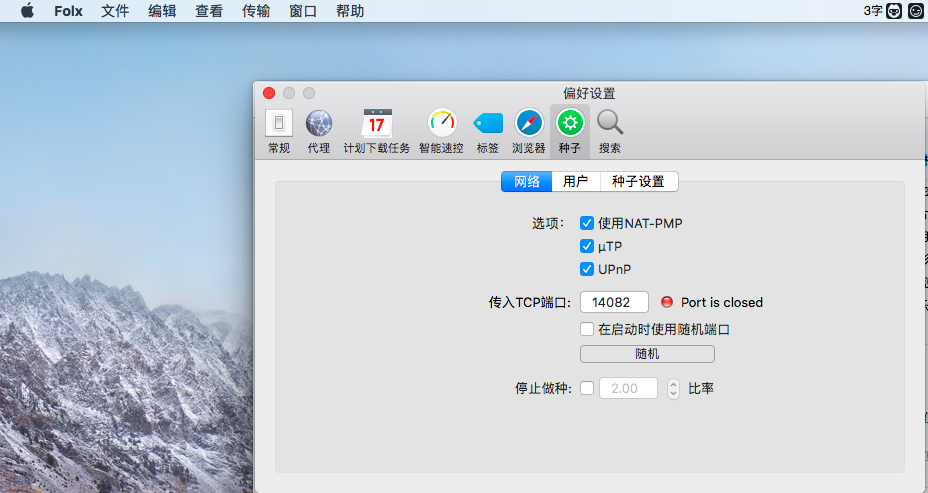
二、如何利用Folx捕获下载链接功能
Folx的捕获链接功能可以帮助我们快速获取到网页中的元素文件。那么又该如何利用Folx捕获下载链接功能呢?
选择Folx菜单栏中“Folx”,点击偏好设置,选择“浏览器”。这时页面提示Folx扩展支持的浏览器,用户可以在浏览器中直接添加下载任务至Folx。点击“安装扩展”。
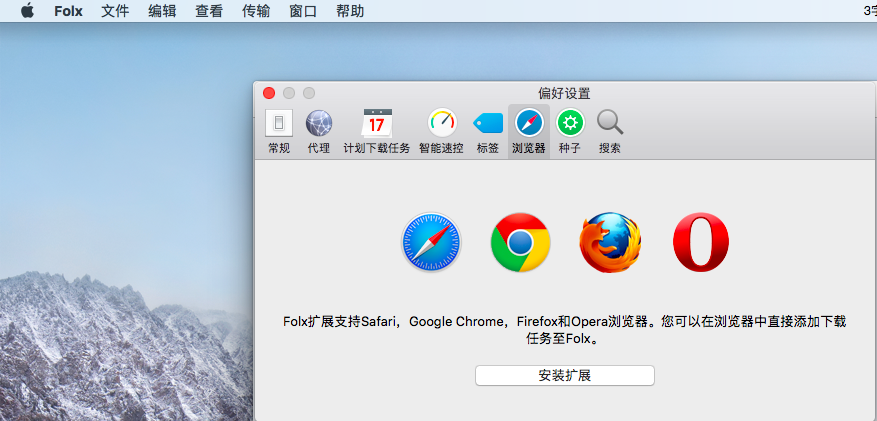
在完成安装扩展后,继续进入偏好设置页面,选择“常规设置”。在Folx Agent选项中,勾选“使用Folx捕获浏览器中下载链接”。在完成设置后,在目标网页中点击使用Folx下载所有内容(Download all with Folx),便可捕获网页下载链接了。
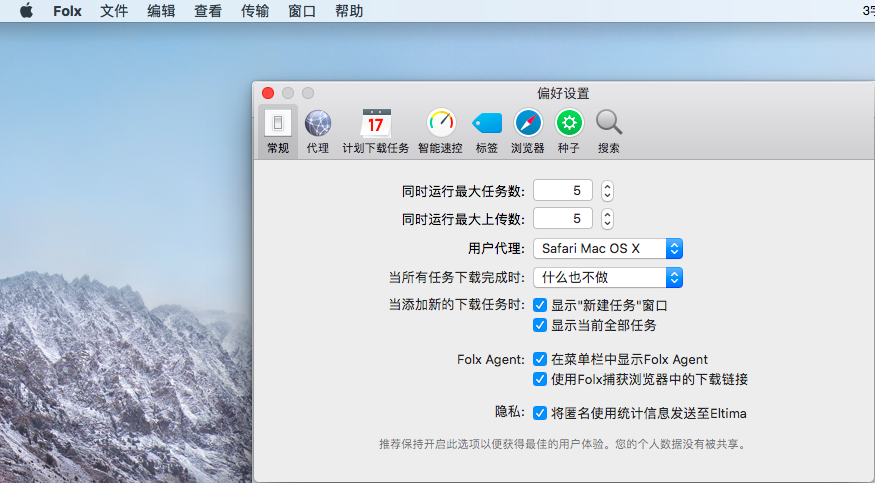
三、如何使用提取日志功能,掌握下载信息
为了快速掌握文件的下载情况,Folx软件的日志功能就显得非常
关键了。一般Folx的提取日志方式有两种,第一种是打开Folx软件,选中页面任务后,点击右键在菜单中选择“显示日志”。
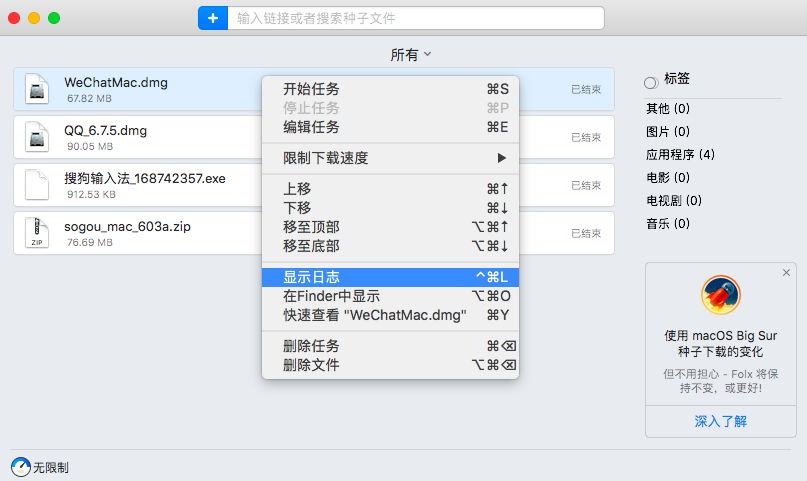
第二种方法是选择页面任务,点击顶部菜单栏中“窗口”,选择“日志”。
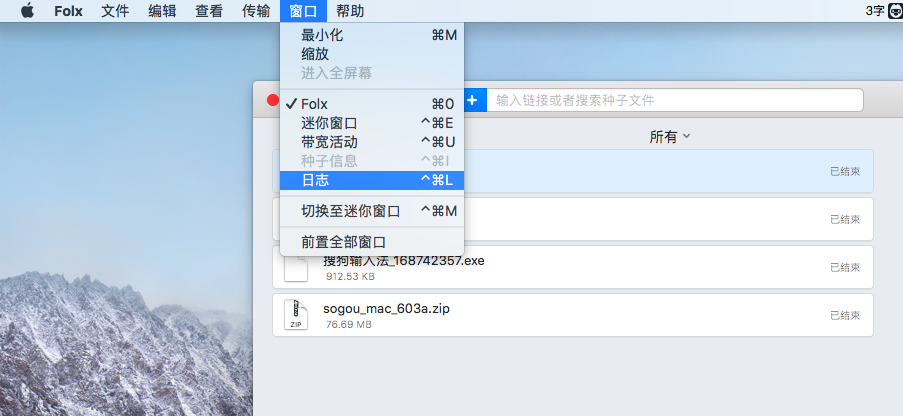
通过两种方式打开日志面板后,可以查看到任务的开始时间、完成时间以及下载链接地址等。另外,我们还可以将日志内容进行复制、保存等操作。
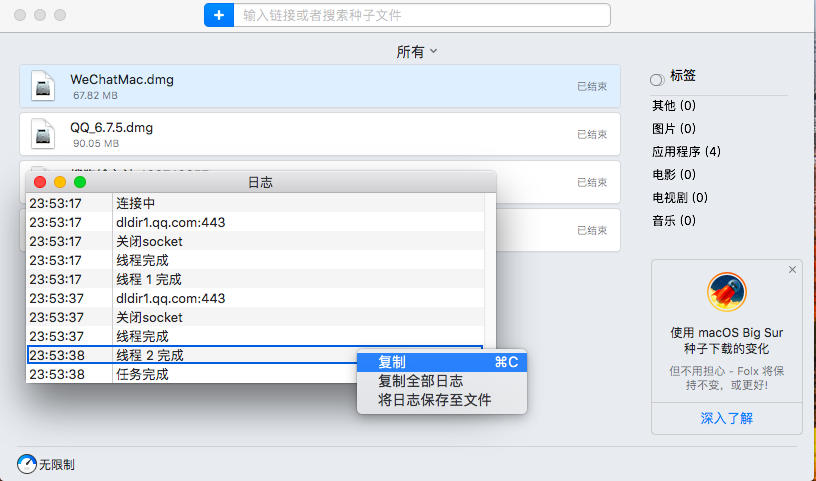
以上便是针对大家在使用Folx时遇到的一些常见问题的解答了,更多关于Folx的使用教程,欢迎关注Folx中文网站。
作者:灵易子
展开阅读全文
︾
读者也喜欢这些内容:
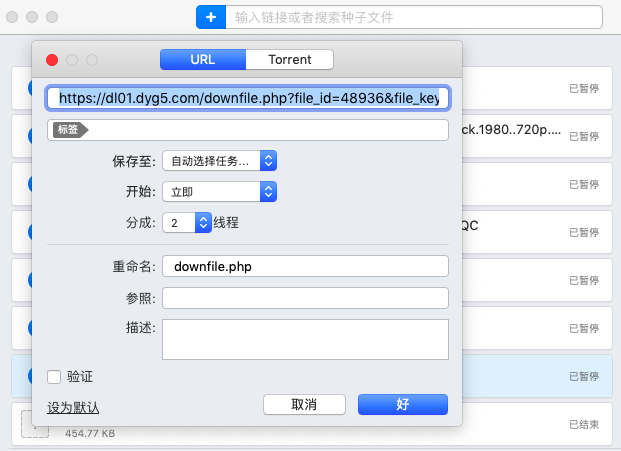
mac上好用的下载器有哪些,mac怎么下载电影资源
刚开始使用mac电脑的小伙伴,可能对mac电脑常用的软件感到陌生。由于软件开发的侧重领域不同,一些软件可能仅专注于Windows系统。以下载器为例,常用的Windows下载器不一定就适合mac系统,本文会给大家介绍mac上好用的下载器有哪些,以及mac怎么下载电影资源的相关内容。感兴趣的小伙伴可以看起来了!...
阅读全文 >
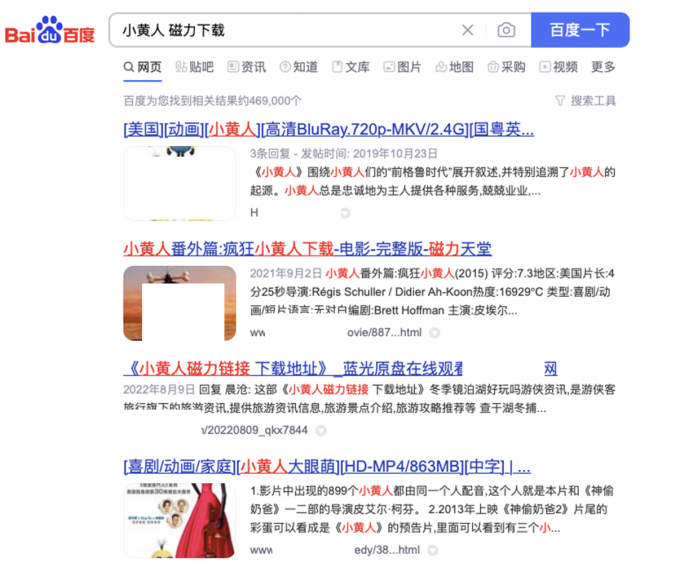
苹果电脑怎么下载磁力资源,好用的磁力下载器推荐
您是否平常只会用URL下载资源?实际上,磁力资源有着跨平台性、易传播等优点。不仅Windows电脑可用,苹果电脑也能使用磁力链接下载资源。如果不知道苹果电脑怎么下载磁力资源,看这篇文章就对了!另外,我们还会进行好用的磁力下载器推荐。...
阅读全文 >
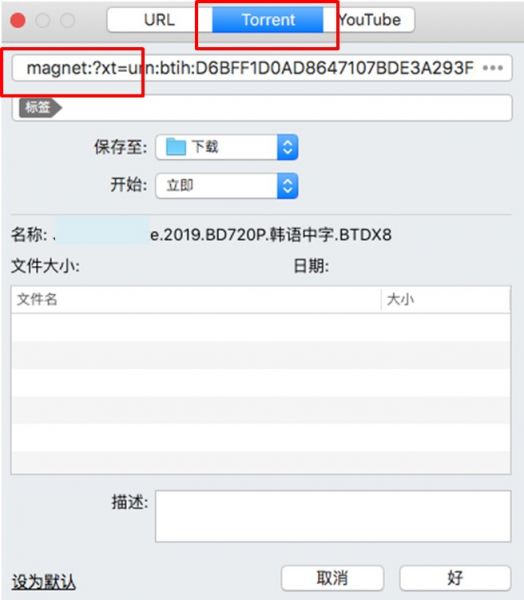
mac怎么下载bt文件 mac怎么从网上下载电影
对于热门资源,使用bt文件下载会比http更有优势。因bt种子是一种多点下载协议,随着下载人数的增加,下载的速度就会越快。今天就让我们一起来了解下mac怎么下载bt文件,mac怎么从网上下载电影的相关问题。...
阅读全文 >

bt文件是什么文件 mac电脑怎么下载bt文件
在网络上搜索下载资源时,除了能找到常用的url链接资源外,还会经常遇到bt文件的下载。bt文件似乎也能下载很多资源。那么,bt文件是什么文件?有什么用?mac电脑怎么下载bt文件?接下来,就让我们一起来详细了解以上问题吧。...
阅读全文 >